Windows 10 Run -ruutu on salaisen komennon kulta-kaivos, jota monet ihmiset eivät hyödynnä täysimääräisesti. Vaikka Suorita-ruutu on yleensä nopea tapa avata ohjelmia, se voi olla tapa löytää nopeasti Windows-ominaisuuksia ja käyttää ainutlaatuisia komentoja.
Tässä on yleiskatsaus joitakin parhaista Windows 10 Run -komennoista, joista kaikkien pitäisi tietää.
Kuinka avata Run Box Windows 10: ssä
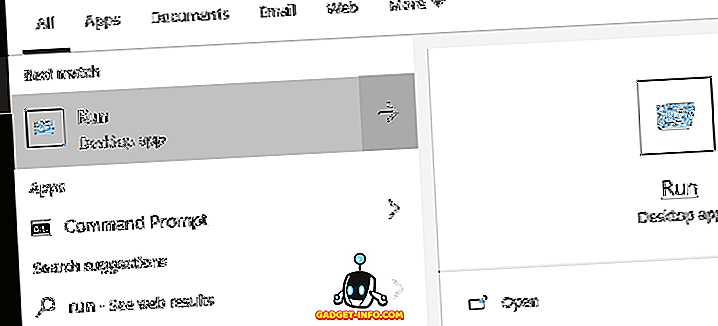
Jos haluat käyttää mitä tahansa tämän artikkelin käskykomentoja, sinun on käytettävä juoksu-ruutua. Voit avata Windows 10 -käynnistyslaatikon painamalla Windows-näppäintä + R. Tämä avaa välittömästi Suorita-ruudun.
Voit myös avata Käynnistä-valikon napsauttamalla, kirjoita Suorita ja napsauta sitten hakutuloksissa näkyvää työpöydän sovelluksen pikakuvaketta. Ensimmäinen vaihtoehto on kuitenkin paljon nopeampi.
Kun olet avannut käynnissä olevan ruudun, voit seurata kaikkia alla olevia ehdotuksia hyödyllisten käskyjen suorittamiseksi. Jotta olisit helpompaa, olen ympäröin kaikki lainausmerkit - varmista, että poistat ne ennen kuin yrität itse komentoja.
# 1 - Suorita sammutusajastin
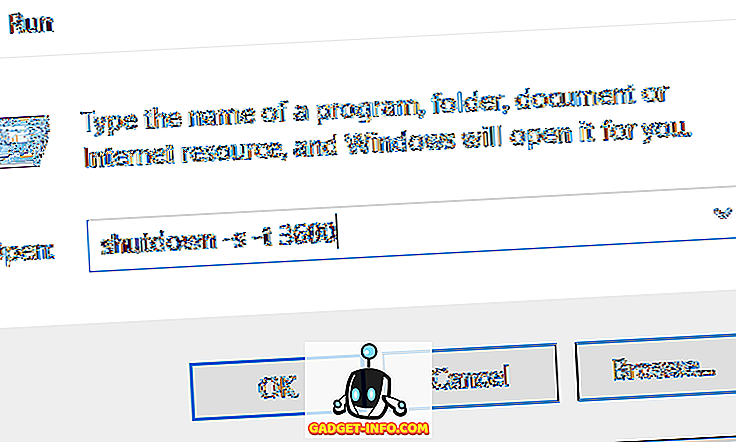
Jos haluat aloittaa laskennan tietokoneen sammuttamiseksi, avaa suoritustila ja kirjoita 'run -s -t xxx' . Vaihda x: t mihin tahansa numeroon. Tämä numero ilmaisee, kuinka monta sekuntia haluat ajastimen suorittavan ennen kuin tietokone sammuu.
Esimerkiksi 3600 sekuntia olisi yksi tunti ja 600 sekuntia 10 minuuttia. Voit myös korvata tämän komennon '-s' '-r-painikkeella, kun haluat asettaa uudelleenkäynnistysajastimen.
# 2 - Avaa C-asema
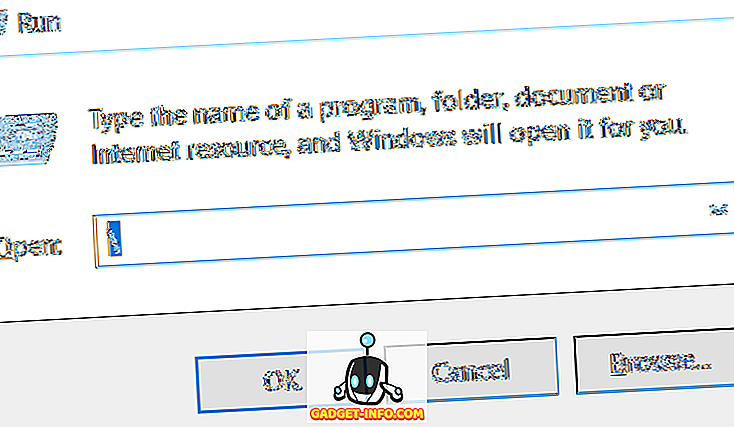
Haluatko nopeasti käyttää C-asemaa etsimään tiedostoja ja kansioita? Avaa Suorita laatikko ja kirjoita "" ja paina sitten enter. Uusi Windows Explorer -välilehti avautuu C-aseman sisällön kanssa.
# 3 - Avaa Käyttäjä-kansio
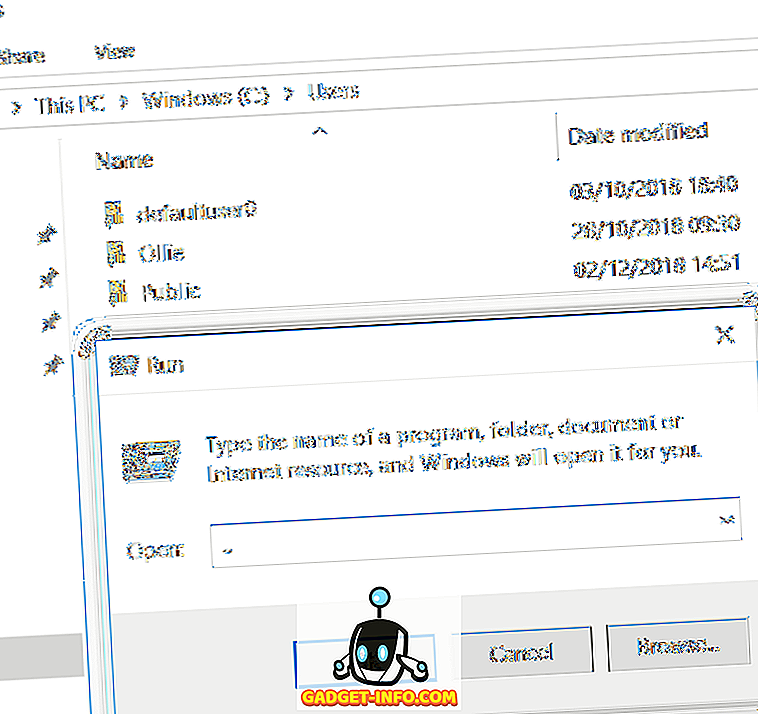
Toinen samanlainen komento yllä olevaan C Drive -vaihtoehtoon sisältää ".." syöttämisen Suorita-ruutuun. Tämä vie sinut Windows 10 PC: n käyttäjän kansioon. Täältä voit nopeasti käyttää tiettyjä käyttäjätiedostoja.
# 4 - Avaa Laskin
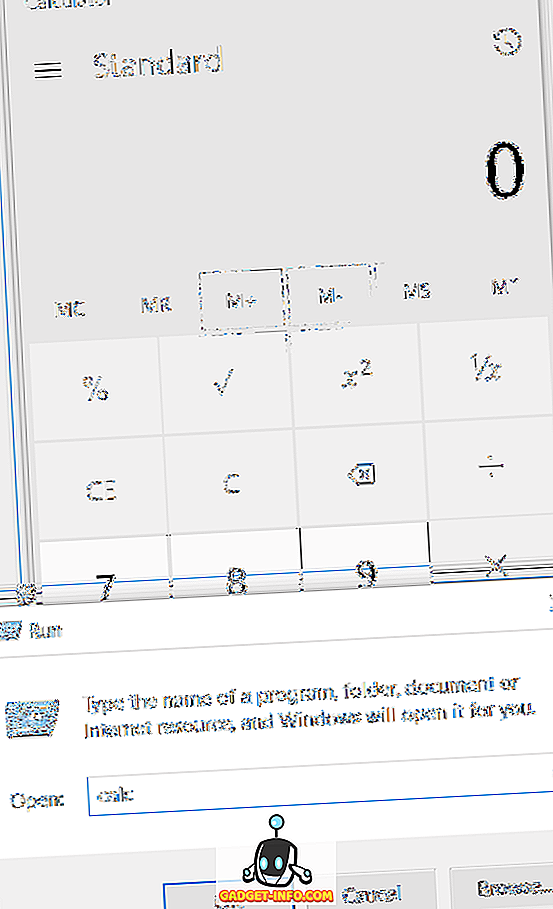
Jos haluat nopeasti avata laskimen, voit yksinkertaisesti kirjoittaa käskyn ruutuun "calc" ja paina sitten enter-näppäintä . Windows + R -näppäimen painaminen ja sen jälkeen laskeminen on paljon nopeampi kuin aloitusvalikon avaaminen, laskimien kirjoittaminen ja sovelluksen napsauttaminen.
Jos käytät laskimen sovellusta usein nopean laskennan tekemiseen, tämä nopea kärki varmasti ajaa pois paljon aikaa vuosien varrella.
# 5 - Pääsy Windows-palveluihin nopeasti
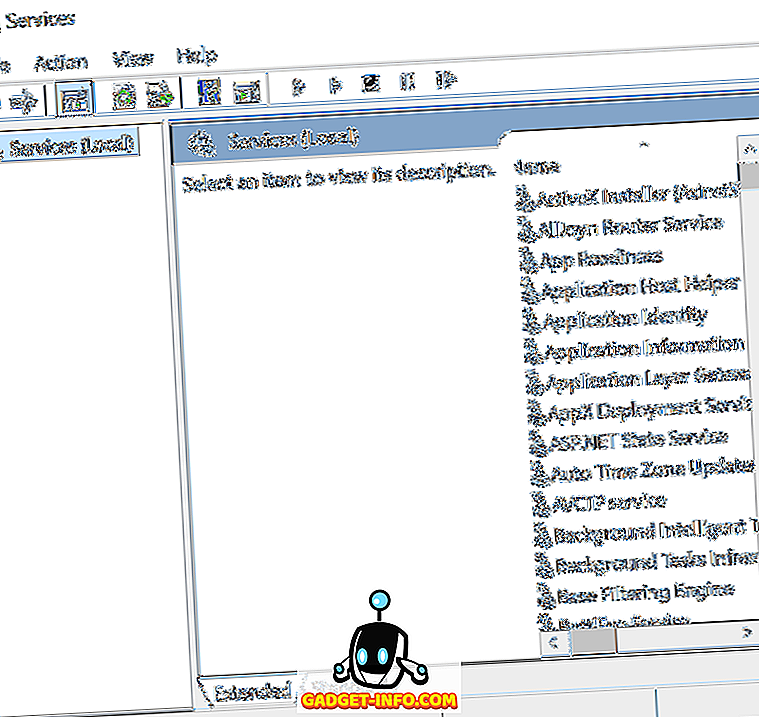
Jos haluat nopeasti käyttää kaikkia tietokoneessa olevia Windows-palveluita ja tehdä muutoksia, avaa suoritustila ja kirjoita 'services.msc' ja paina sitten Enter.
Olen aiemmin puhunut siitä, miten se voi olla huono idea yrittää poistaa Windows-palvelu käytöstä suorituskykyä varten, mutta joskus täytyy korjata ongelma.
# 6 - Kytke Windowsin ominaisuudet päälle / pois nopeasti
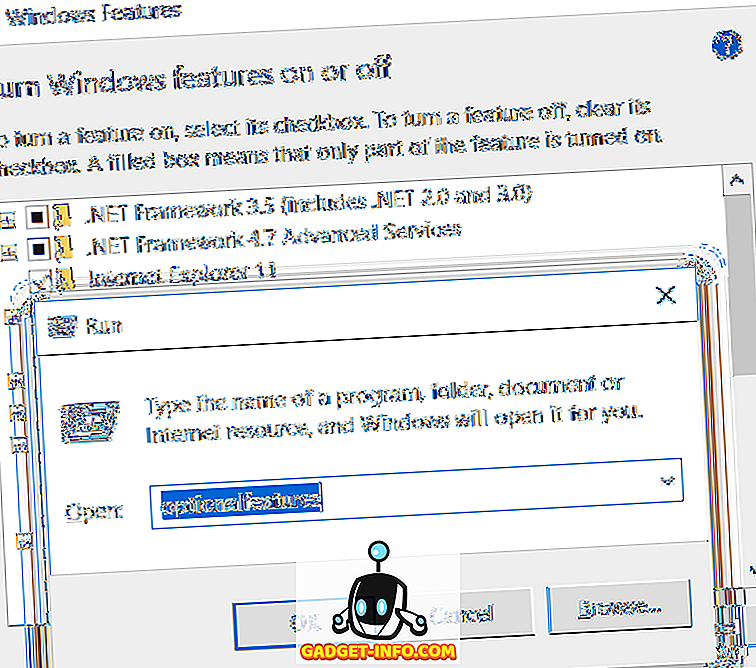
Jos joudut jostain syystä kytkemään tai poistamaan Windowsin toiminnot tai komponentit, voit nopeasti siirtyä tähän kirjoittamalla "optionalfeatures" Suorita-ruutuun ja painamalla Enter-näppäintä .
# 7 - Lisää tai poista sovellus nopeasti
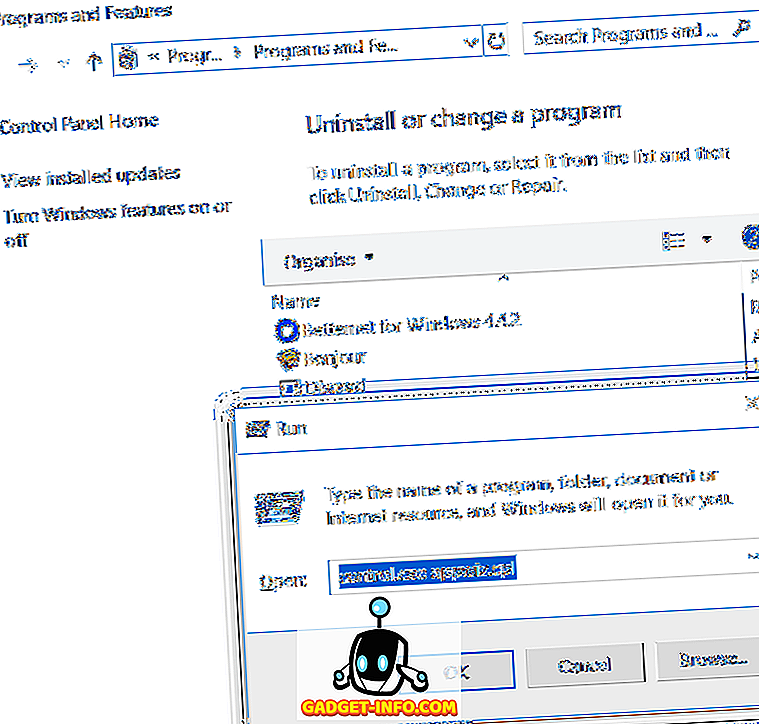
Ohjauspaneelista pääset nopeasti Ohjelman ominaisuudet -sivulle käyttämällä Ohjaus-ruutuun 'control.exe appwiz.cpl' .
Tämän sivun avulla voit etsiä ohjelmia, joita et käytä säännöllisesti, ja se on yksi parhaista tavoista tyhjentää tallennusasemasi tilaa.
# 8 - Avaa Laitehallinta
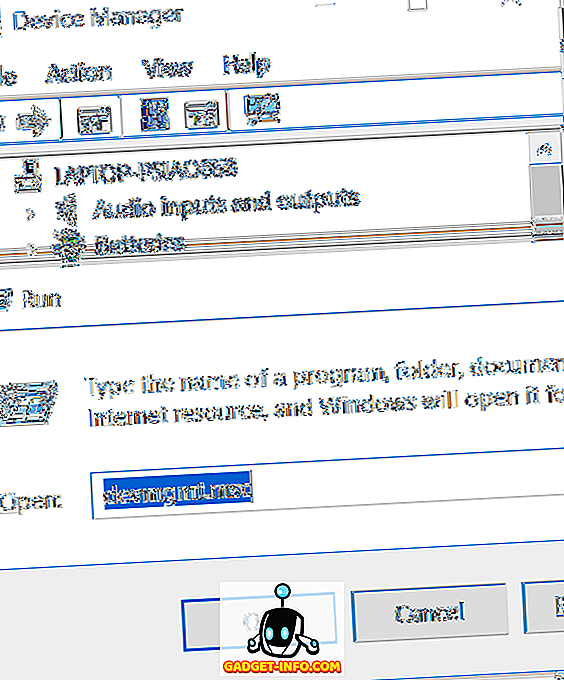
On todennäköistä, että olet aika ajoin Laitehallinnassa ja poistuu siitä, joten muista muokata Suorita-ruudun komentoa 'devmgmt.msc' .
Tämän avulla pääset suoraan Laitehallintaan, mikä säästää aikaa välttämällä ohjausta Ohjauspaneelin tai Käynnistä-valikon kautta.
# 9 - Tarkista suorituskykyongelmat
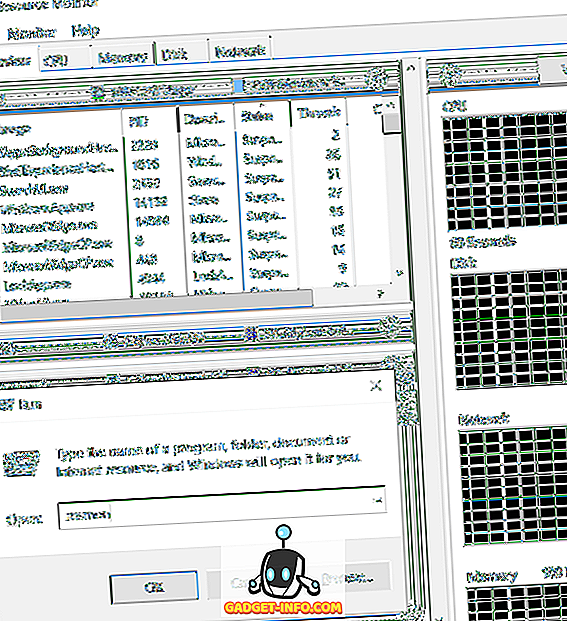
Huomioi suorituskykyongelmia tai haluat nopeasti tarkistaa, miten tietokoneesi hallitsee resursseja? Avaa Resurssienhallinta nopeasti Suorita-ruudun komennolla 'Resmon' .
Täältä näet tietoja siitä, miten tietokoneeseen asennetut ohjelmat ja palvelut käyttävät CPU: ta, levyä, muistia ja verkkoa.
# 10 - Suorita haku selaimen kautta
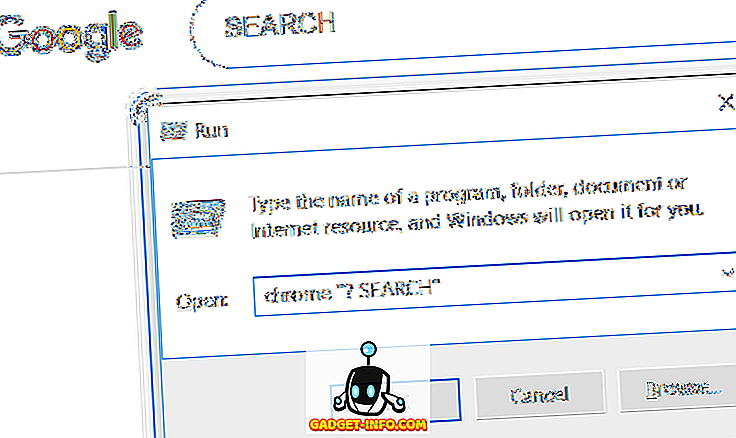
Haluatko nopeasti etsiä jotain Googlesta ilman selaimen avaamista? Voit tehdä tämän avaamalla Run Boxin ja kirjoittamalla kromin? HAKU ” . Korvaa vain sana SEARCH ilmaisulla, jonka haluat etsiä Googlessa.
Paina Enter-näppäintä ja siirryt heti Google-hakutuloksiin. Älä käytä Chromea? Ei ongelmaa, korvaa "chrome" selaimesi nimi.
Käytä Microsoft Edgeä varten "microsoft-edge:", Firefoxille, käytä "firefoxia" . Käytä Internet Explorerissa 'iexplore'.
# 11 - Hae YouTubesta nopeasti
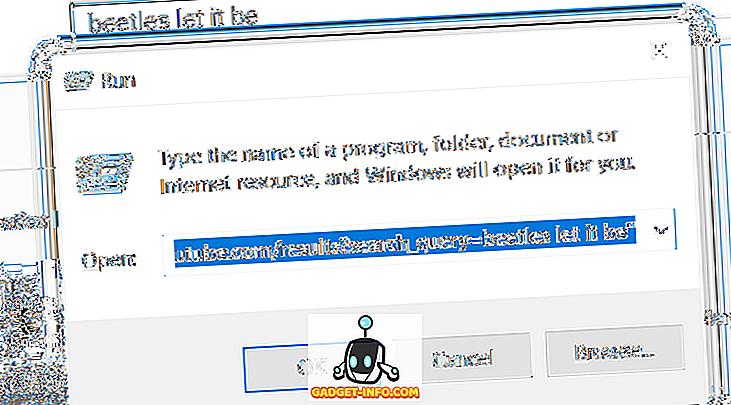
On kyseenalaista, nopeuttaako tämä prosessia vai ei, mutta se on silti hieno temppu kokeilla.
Voit hakea YouTubesta nopeasti avaamalla Suorita-ruudun ja kirjoittamalla kromi “youtube.com/results?search_query=SEARCH” - korvaa SEARCH hakutermillä, jonka haluat etsiä ja korvata kromi selaimellasi.
# 12 - Avaa Microsoft-sovellukset
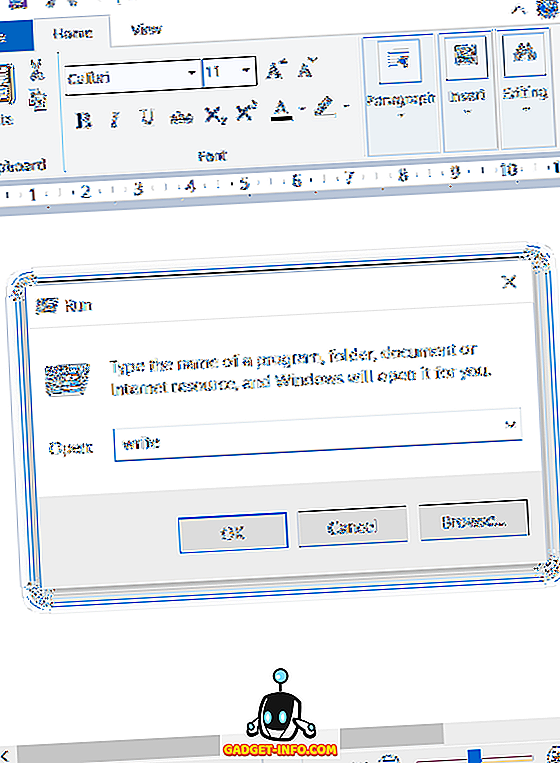
Jos haluat kirjoittaa jotain nopeasti, voit käyttää Suorita-ruutua ja kirjoittaa "kirjoittaa" . Jälkeen, paina Enter-näppäintä ja siirryt WordPadiin.
Haluatko muita sovelluksia? Tutustu alla olevaan pikavalintakomentojen luetteloon.
- Paint - mspaint
- Muistilappuja - 'stikynot'
- Komentorivi - 'cmd'
- Muistio - "notepad"
- Media Player - 'wmplayer'
# 13 - Hallitse levyäsi, puhdista se ja poista se
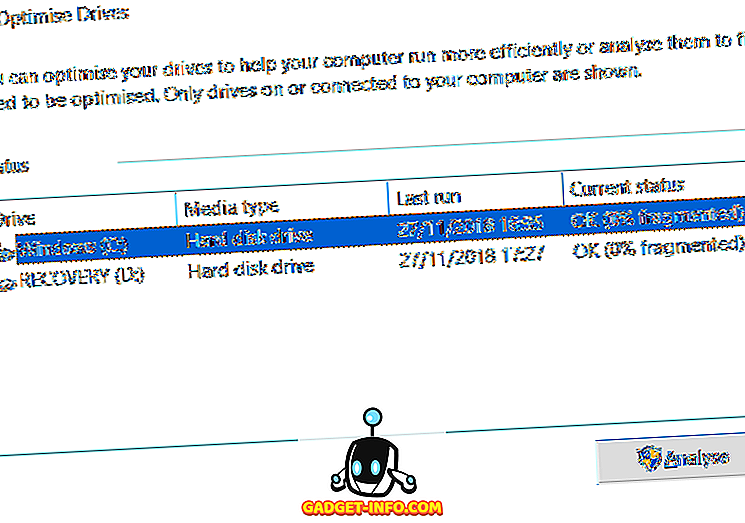
Tässä seuraavassa osassa on useita komentoja levyn hallintaan.
- Jos haluat käyttää levyn puhdistusta nopeasti, käytä komentoa 'cleanmgr' .
- Jos sinulla on kiintolevyasema, voit avata levyn eheytysohjelman komennolla 'dfrgui'
- Käytä levynhallintaa komennolla 'diskmgmt.msc' .
# 14 - Säädä hiiriasetuksia
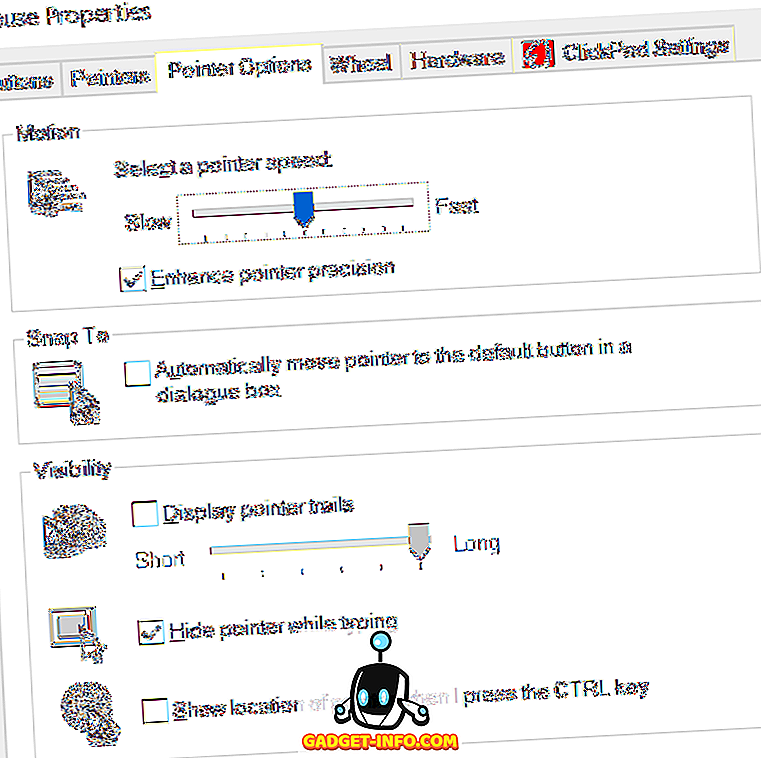
Kun komento ' main.cpl ' on käynnissä, voit käyttää hiiren asetuksia.
Tässä säädettävät asetukset sisältävät hiiren osoittimen nopeuden, kaksoisnapsautumisnopeuden, hiiren oletuskohdistimen, hiiren pyöräasetukset ja paljon muuta.
# 15 - Avaa Facebook-viestit
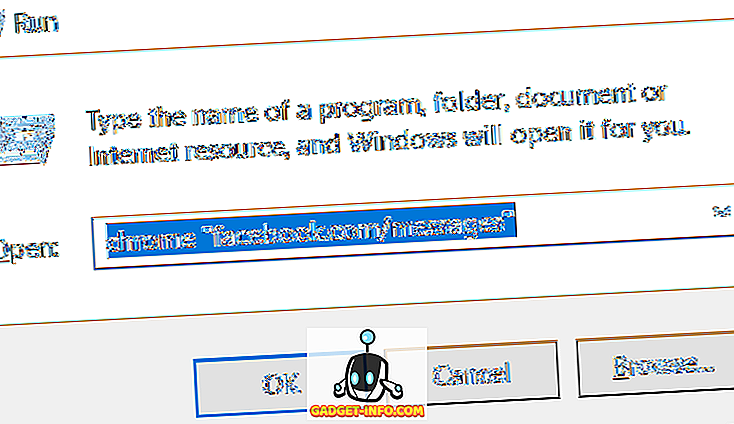
Haluatko nähdä viestisi nopeasti Facebookissa? Käytä komentoa chrome “facebook.com/messages” ja sinut otetaan heti viesteihin. Jos et ole kirjautunut Facebookiin, sinun täytyy kirjautua sisään ensin.
Huomaa, että "kromi" on korvattava käyttämässäsi selaimessa.
Yhteenveto
Etsi jokin näistä Windows 10 -käskykäskyistä hyödyllinen? Mitkä niistä käyttävät eniten? Kerro minulle.
Jos sinulla on muita hyödyllisiä komentoja, joita haluat jakaa, voit jättää ne kommenttien osioon. Nauttia!








